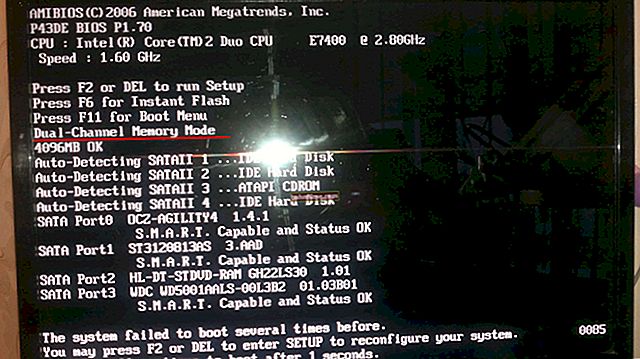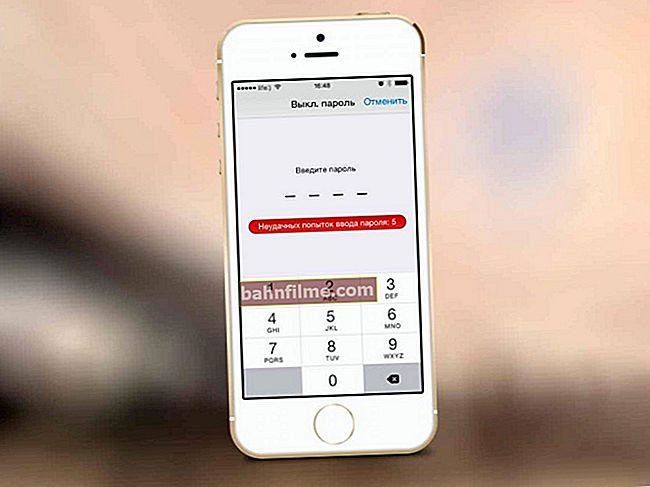Dia bom!
Dia bom!
Provavelmente, muitos viram fotos que capturam algo incrível: por exemplo, seu amigo está perto de um vulcão em erupção, sentado na asa de um avião ou apertando a mão do presidente. 👀
Como você pode imaginar, essas fotografias "não são reais": várias imagens foram simplesmente "combinadas" umas com as outras.
Não é tão difícil fazer esse tipo de coisa com software moderno. Basta tirar uma foto, recortar um determinado objeto (por exemplo, algum objeto ou a pessoa certa) e colocá-la sobre um fundo diferente. Este tipo de substituição de fundo permite que você faça maravilhas, crie as imagens mais incríveis e interessantes!
By the way, tal operação pode ser útil para restaurar fotos sem sucesso (quando algo "desnecessário" no fundo).
Na verdade, neste artigo irei oferecer várias opções simples de como você pode ativar essa "substituição". 👌
Agora mais perto do assunto ...
*
👉 Recomendação!

O melhor para assistir fotos no Windows: programas para visualizar imagens e fotos
*
Substituição de fundo: maneiras fáceis
👉 Método # 1: usando editores de fotos para iniciantes
Se você não vai trabalhar com gráficos profissionalmente, não precisa "mexer" em tudo com editores grandes e complexos.
Agora existem programas suficientes para iniciantes, que em alguns cliques do mouse permitem que você execute todas as operações mais necessárias com uma imagem (incluindo a substituição do fundo). Um deles é o "Photo-Master".
*
Photo-Master
Site oficial: //photo-master.com/

Um editor gráfico simples para usuários novatos. Todas as ações no programa são realizadas em etapas (o que é muito conveniente!). O editor é todo em russo, com dicas. Funciona em todos os sistemas operacionais modernos Windows 7/8/10.
*
Abaixo de Vou considerar nele todas as ações para mudar o fundo de uma foto.
1) Omiti a instalação do editor (é padrão). Depois de iniciar o programa - em primeiro lugar, abra a foto desejada ( "Arquivo / abrir foto" , veja a tela abaixo 👉).

Abrir foto (Photo-Master)
2) Em seguida, vá para a guia "Instrumentos" e clique na guia "Substituição de fundo" (à direita no menu).

Ferramentas - substituição de fundo
3) Um ponto importante: selecione um pincel verde ("Objeto") e indique a pessoa (animal, objeto, etc.) que deseja deixar na foto.
Observação: não é necessário rastrear todo o objeto.
Basta colocar alguns pontos sobre isso. No meu exemplo, acabei de colocar um ponto em cada parte do corpo: cabeça, tronco, braços, pernas ...

Marcando o objeto a ser deixado
4) Agora selecione a ferramenta "Fundo" (pincel vermelho) e coloque pontos no fundo (ou seja, no que você deseja excluir).
No meu exemplo, foi o mar, que o programa removeu automaticamente (quase imediatamente após o primeiro ponto ser definido).

Marcando o fundo para ser removido
5) Se o programa apagou algo supérfluo (afinal, funciona automaticamente), pode-se retocar e restaurar o objeto desejado com um pincel.
Em geral, na maioria dos casos, você pode pular esta etapa, porque o programa geralmente define com bastante precisão os limites (em fotos de alta qualidade).

Pode ser corrigido se o desnecessário tiver sido removido
6) Em seguida, selecione uma nova imagem de fundo (o fundo pode ser deixado transparente ou preenchido com uma cor sólida) e redimensione o objeto (se necessário).
Também recomendo prestar atenção à ferramenta "Adaptando cores ao fundo" , "Borrão" e "Fronteiras" ... Ajustando esses parâmetros, você pode conseguir que o objeto tenha a mesma tonalidade do fundo atrás dele.

Configurando o objeto contra um novo fundo
7) A propósito, não posso deixar de notar que em "Photo-Master" há um grande número de efeitos: você pode tornar uma foto mais clara, realçar alguns tons ou torná-la geralmente em preto e branco.

Dando efeito e preservando
Em geral, isso é tudo - tudo o que resta é salvar uma nova foto ... ✌
*
Método número 2: usando serviços online
A vantagem deles é que você não precisa instalar nada para funcionar (embora esta seja a desvantagem deles - você terá que enviar fotos pessoais para algum serviço de terceiros, o que você nem sempre desejaria ...).
Além disso, sua funcionalidade e qualidade de trabalho são visivelmente inferiores às de muitos editores (especialmente, isso é perceptível ao processar fotos grandes).
Mesmo assim, se você precisar alterar uma imagem muito pequena, a opção funciona bastante. Além disso, se quiser fazê-lo a partir do seu smartphone.
Então...
*
Serviço 1 - //burner.bonanza.com/
Na minha opinião - um dos melhores serviços para iniciantes (embora em Inglês). Para começar - siga o link acima e clique no menu "Escolha uma foto" (seleção de fotos).

Seleção de fotos
Além disso, o serviço reconhecerá automaticamente onde o objeto está na foto e onde está o fundo. No meu caso, ele rapidamente "encontrou" a garota da foto e removeu o fundo atrás dela (embora ele também tenha removido parcialmente seu torso ...). Para consertar - basta clicar na ferramenta "Retocar" .

Vamos terminar manualmente
Em seguida, selecione um pincel verde e pinte manualmente sobre o local que deseja restaurar. A propósito, se você escolher um pincel vermelho, poderá realizar a operação oposta (ou seja, remover os locais desnecessários).
Ao remover / adicionar tudo que você precisa - clique no botão "Terminar" no canto da tela.

Onde o excesso é removido - use uma escova verde
Em seguida clique na ferramenta "Substituir fundo" (substitua o fundo).

Substitua o fundo
Em seguida, carregue sua imagem como um novo plano de fundo ou selecione uma da base. Um exemplo na imagem abaixo (para baixar a imagem resultante - clique no botão "Baixar").

Carregue a imagem finalizada
*
Serviço 2 - //online.photoscissors.com/myimages
Em muitos aspectos, é semelhante ao serviço anterior (a menos que haja mais opções e o processamento da foto esteja no modo manual, não automaticamente).
Para começar - basta seguir o link acima e clicar no botão "Enviar Imagem" (Enviar Imagem).

Carregando uma imagem
Em seguida, use os pincéis verde e vermelho para selecionar o assunto e o plano de fundo (veja o exemplo abaixo).

Especificando um objeto e plano de fundo
Em seguida, o serviço deixará o que você destacou em verde (veja o exemplo abaixo). Em seguida, preste atenção ao menu à direita: na seção "Fundo" ferramenta de seleção (plano de fundo) "Imagem" (imagem) e clique no botão "Selecione a imagem" (seleção de imagem).

Escolhendo um novo fundo
O último passo é salvar a imagem resultante (para isso, basta clicar no botão com um disquete no canto direito da tela ...).

Preservação
*
Adições sobre o tópico são bem-vindas!
Bom trabalho!
✌
Primeira publicação: 26.04.2019
Correção: 10/10/2020